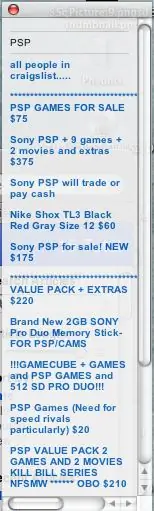
Съдържание:
- Автор John Day [email protected].
- Public 2024-01-30 07:55.
- Последно модифициран 2025-01-23 14:36.
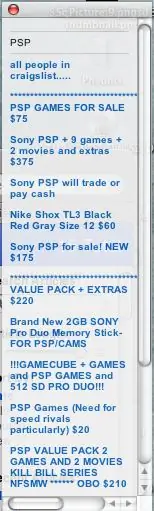
Внимание: този проект е за потребители на Mac. На всички потребители на craigslist това се е случвало веднъж или два пъти. Вие сте потиснати от тази нова USB нагревател за чаша за кафе за 10 долара и откривате, че съседът ви я е купил първо. когато това беше публикувано! Тогава можех да се обадя на продавача и сделката щеше да бъде сключена! Е. Можете с помощта на този удобен малък трик, включващ софтуер, наречен FeedPopper, RSS и малко свободно време. За потребителите на Mac, които използват сафари, може да сте се опитали да използвате RSS емисиите на Craigslist за търсене на нови публикации за определен елемент., въпреки че това е много удобно, то поставя само скромно малко число до името на отметката. Това не ви крещи точно. FeedPopper (Безплатен софтуер на https://rsspopper.blogspot.com/) е RSS четец със стил. FeedPopper има уникален и много ефективен начин да ви уведоми, когато емисията е актуализирана. Той създава стилен изскачащ прозорец, който се разширява, и издава удобен малък шум, докато е там. Така че, когато разбрах за FeedPopper, го свързах в ИНСТРУМЕНТА ЗА УВЕДОМЛЕНИЕ НА КРИГСЛИСТ. Като пример в този проект, аз ще се преструвам, че търся PSP. Ето какво ще направи крайният продукт: 1) Боб в Уисконсин почиства чекмедже, когато открие стария си прашен PSP. Той си мисли „HMMMMM, може би някое хлапе иска това“и решава да го пусне за продажба в craigslist. вероятно, но се придържайте към мен). 3) С вашия удобен ИНСТРУМЕНТ ЗА ИЗВЪРШВАНЕ НА УЛИМАТИВЕН CRAIGSLIST, в момента, в който той натисне „POST“, малък изскачащ прозорец на вашия Mac става JINGLE JINGLE JINGLE и се разширява. Той показва PSP на Bob с връзка към публикацията на craigslist. Ето как да го направите:
Стъпка 1: Изтеглете FeedPopper
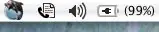
FeedPopper е единствената част на проекта. Той е достъпен тук безплатно: https://www.apple.com/downloads/macosx/internet_utilities/feedpopper.htmlFeedPopper също е готин, защото седи в лентата с менюта, с контрол на силата на звука, време, рецепция на летището и т.н. работи от там, така че не е нужно да го отваряте и затваряте или да имате друга икона в документа. След като изтеглите, щракнете върху иконата FeedPopper (Мъртво изглеждаща риба, обвита по целия свят) и тя ще се появи в лентата с менюта.
Стъпка 2: Задайте предпочитанията
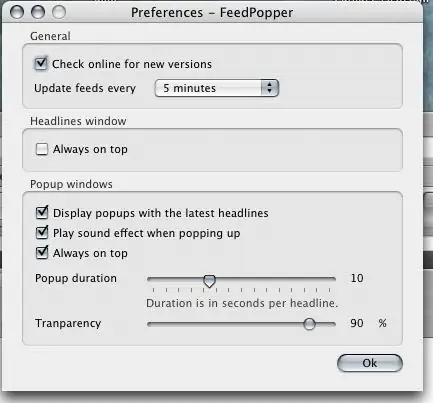
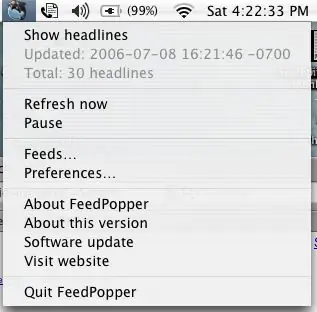
Плъзнете надолу менюто на иконата FeedPopper и изберете „Предпочитания“.
Вярвам, че предпочитанията по подразбиране са добре, но за всеки случай трябва да изглеждат като на снимката. Например, искаме изскачащият прозорец да излезе отпред и искаме звук.
Стъпка 3: Вземете емисии
Аз съм в Сиатъл и URL адресът за PSP в Craigslist на Сиатъл е: feed: //seattle.craigslist.org/cgi-bin/search? AreaID = 2 & subAreaID = 0 & query = PSP & catAbbreviation = sss & minAsk = min & maxAsk = max & format = rss Разбрах това от търсене на craigslist за PSP и натискане на RSS иконата в края на адресната лента.
Стъпка 4: Инсталирайте емисии

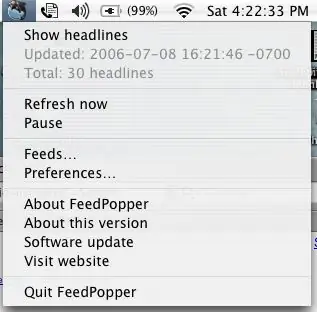
Когато имате емисиите, които искате/имате нужда, трябва да уведомите FeedPopper какви са те.
Плъзнете иконата FeedPopper (в лентата с менюта) надолу и изберете Емисии. След това ще видите прозорец, който ви моли да дадете име и URL адрес. Поставете ги.
Стъпка 5: Готово
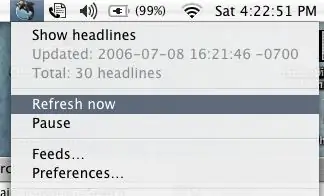
В този момент сте повече или по -малко готови, различни от персонализирането, което може да искате.
FeedPopper проверява максимум веднъж на всеки 5 минути, което обикновено е достатъчно, за да получите оферта преди някой друг. Особено в делничните дни. Можете да го проверите ръчно, като изберете „Обнови сега“в менюто. И така, следващия път, когато някой публикува за артикул, за който проверявате FeedPopper, отгоре на всичко ще се появи вълшебен изскачащ прозорец, който ще даде хубав Jingle Jingle и ще ви уведоми, че някой продава ярко розова електрическа яка за кучета за $ 15. Наздраве, Rcran.
Препоръчано:
Създайте Macintosh Plus ROM: 3 стъпки (със снимки)

Създайте Macintosh Plus ROM: Тази инструкция ще ви води през процеса на " извличане " EPROM изображения от вашите Macintosh Plus ROM чипове и (или) " запис " изображенията към нови чипове. Процесът ще се извърши основно два пъти, за да се създадат и двете & quot
Създайте персонализирани карти за вашия Garmin GPS: 8 стъпки (със снимки)

Създайте персонализирани карти за вашия Garmin GPS: Ако имате Garmin GPS, предназначен за туризъм и други дейности на открито (включително серията GPSMAP, eTrex, Колорадо, Дакота, Орегон и Монтана, между няколко други), не е нужно да задоволете се с картите с голи кости, които бяха предварително заредени върху него. Д
Създайте игра Arduino Simon за 2 минути!: 3 стъпки

Създайте игра на Arduino Simon за 2 минути!: БЕЗ скокове! БЕЗ проводници! БЕЗ запояване! NO Breadboard! Мислене извън кутията. Така че искате да демонстрирате микроконтролера си заедно с някои допълнителни периферни модели много бързо, преди приятелите или роднините да са на път … Съберете заедно
Създайте космическа станция в TinkerCad Codeblock -- Лесен урок: 7 стъпки (със снимки)

Създайте космическа станция в TinkerCad Codeblock || Лесен урок: Докато мисълта за живот в космоса може да изглежда като научна фантастика, докато четете това, Международната космическа станция обикаля Земята със скорост от пет мили в секунда, обикаляйки около Земята веднъж на всеки 90 минути. В този проект ще научите
СЪЗДАЙТЕ СЕНИ С ТРИЪГЪЛНИКА НА СИЕРПИНСКИ И УМЕН ТЕЛЕФОН: 11 стъпки

СЪЗДАВАЙТЕ СТЕНИ С ТРИЪГЪЛЕЦА И СИГНЕТЕН ТЕЛЕФОН НА СЕРПИНСКИ: LED СТЕНКИТЕ са страхотни за гледане и те ни хипнотизират, както и успокояват очите ни и отпускат мозъка ни. Така че в тази статия ще ви разкажа как създадох нюанси, използвайки триъгълника на SIERPINSKI и вашия УМЕН ТЕЛЕФОН чрез приложение, което можете да създадете чрез
